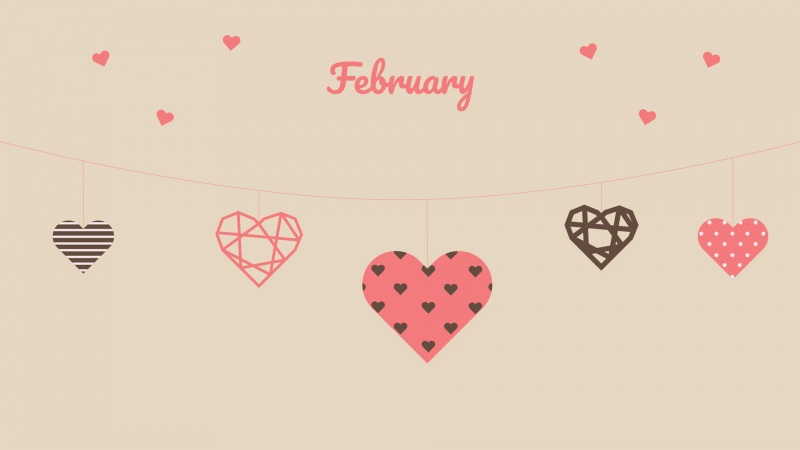一、功能简介
绕过 hw 对非 hw 电脑管家的限制,一键安装 PCManager(不需要改 bios)。提供一键一碰传 NFC 标签二维码生成功能。PCManager 管理功能,启动、关闭、服务控制等。提供极客模式。a) 喜欢折腾的朋友,可以通过该模式选择 PCManager 功能。
b) 在制作 NFC 标签时选择适合自己的 SN 选项,有系统 SN、自定义 SN、自动 SN(同
老版本功能)。
更新日志:增加自行可选安装包,兼容适配更新到 10.1.2.33,若有更新版本自行测试去掉荣耀标志,电脑伪装为 matebook x pro修复自动 SN 某些情况不能登陆的问题增加管家启动、退出增加极客模式,包括功能模块管理和不同种类 sn 配置。修复系统盘非 C 盘无法安装问题。增加升级功能、英文版。
二、华为电脑管家的下载
打开浏览器,将下边这个链接放入浏览器地址栏,打开网站,选择驱动下载,点击下载按钮即可
/cn/support/laptops/matebook-x-pro-
三、软件界面
四、软件安装
工具下载链接:链接:https://pan点baidu点com/s/1ViIoPxz_juRzBbjHWE3EGg
提取码:4bia
1、先在编辑框里把安装包的路径及文件名复制到编辑栏。
2、首先将电脑时间更改为5月12日,然后输入口令1DBDFC
3、点击安装按钮开始安装。等管家界面启动后,正常安装即可。
4、安装完成后,先别点立即体验,先打开压缩包里的PCManagerMgrPatch.exe,双击直接运行就行,显示破解成功之后点击立即体验即可开始使用。
五、NFC 华为share标签的制作
如果不需要一碰连接、一碰传等功能,请忽略此节。
该功能主要为了为大家提供一键 NFC 标签制作功能。不用像以前一样,自己去找蓝牙 mac、
组成 NFC 标签字符,在线生成二维码,扫码, 这些通通不用了。
NFC 标签制作步骤:
自行购买 NFC 标签或 NFC 卡。手机安装华为一碰传助手.apk,若有非 hw 手机,尽量用非 hw 手机安装。管理器默认使用自动 SN 配置,安装成功后,管理器会自动根据当前配置生成 NFC 标签
二维码。若不需要选择其他 SN 模式,请跳至第 7 步。
请注意:若已经安装管家,且已经启动,修改配置需关闭管家,管理器提供自动关闭功能,
根据提示选择关泽关闭,然后配置生效。若系统原始 SN 大于 16 位,可选择系统 SN 选项,点击自动生成 NFC 标签二维码。该功
能主要为已经制作过 NFC 标签(使用系统原始 SN)的朋友提供,不用重新制作 NFC 标
签。若系统原始 SN 小于16 位,可选择自定义 SN 选项,在序列号红框处填入 16 位字符(如
5EKPM18320000397),配置生效后,点击自动生成 NFC 标签二维码(会自动刷新)。该功
能主要为以前使用软件修改过增加过 SN,且已经制作 NFC 的朋友提供,填入原来伪装的
SN,不用重新制作 NFC 标签。如系统原始 SN 小于 6 16 位,也可选择自动 SN 选项(默认),管理器自动根据系统原始 SN
生成 16 位 SN,点击自动生成 NFC 标签二维码。没制作过 NFC 标签的朋友都可以默认选
择这项。(和 1.0 版本相同,修复某系 sn 不能登录的 bug)手机打开一碰传助手,点击扫一扫,扫描管理器界面的二维码,然后将手机贴近 NFC 标
签,显示激活成功即完成制作。
另外,可能有些朋友没有注意,MODELID 其实是可以自定义的。请自行填入自己需要的
类型,也可默认。
六、解决驱动版本过低
1、更新所有硬件的驱动,保证所有的驱动都是最新(不能解决往下看)
2、打开C:\Program Files\Huawei\PCManager\config\HwExScreen\HwExScreenConfig.xml这个配置文件,然后找到
<!--intel显卡和RealtekWiFi驱动版本限制开关-->
<DriverLimitSwitch>1</DriverLimitSwitch>
将<DriverLimitSwitch>0</DriverLimitSwitch>中的1改为0即可
七、管家的使用
1、手机跟电脑使用多屏协同时,可以使用华为share标签直接打开多屏协同,或者使用数据线连接。(无线连接可能会因为硬件的原因导致有延迟)
2、平板跟电脑使用多屏协同时,可能会因为硬件原因导致搜索不到平板。点击桌面右下角华为电脑管家图标,选择中间的平板,出现正在查找附近的平板的窗口之后,然后再将平板与笔记本用数据线连接。此刻电脑上会出现下边这个窗口,点击连接即可,连接上之后可以修改多屏协同方式,镜像,拓展,共享文件。如果平板的显示效果不好的话,可以去设置里设置平板的分辨率。
至此,非常感谢大佬汉客儿的工具以及网友们的支持。